小编教你kindle简单使用方法:截图
1、同时用两个手指触摸相对的角(顶部和底部),即左上角和右下角或者右上角和左下角。如果做正确,你应该看到屏幕闪烁,让你知道已经截图成功。屏幕截图存储在设备的根文件夹中,因此您需要通过USB将其连接到计算机以获取截图。
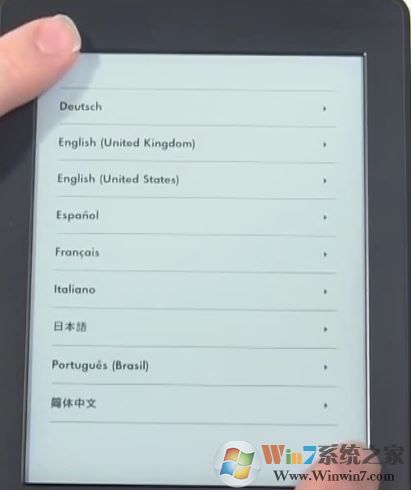
小编教你kindle简单使用方法:设置文字大小
把两根手指放在Kindle屏幕上,放大/缩小就像在手机上做的一样。
小编教你kindle简单使用方法:阅读进度
1、在左下角看到阅读进度,通过点击阅读进度,您可以更改它的显示方式。 您可以将其切换为“书中位置”,“章节剩余时间”,“图书剩余时间”。
小编教你kindle简单使用方法:快速定位
读书时,从Kindle屏幕的底部向上滑动,将出现新的窗口,然后就可以滚动页面了。
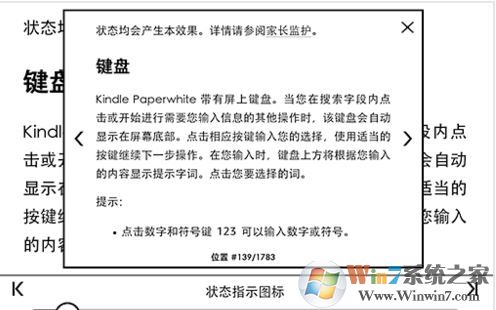
小编教你kindle简单使用方法:改变页面
点击显示在右下角的页码,然后您可以输入要转到的页码或通过输入”标题/书名首字母”转到指定书所在的页面。
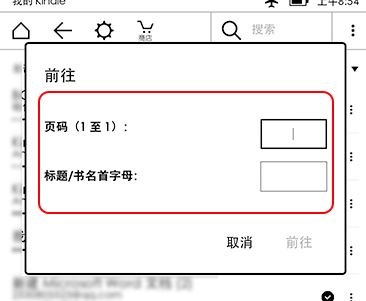
小编教你kindle简单使用方法:添加书签
点击Kindle屏幕的右上角,可以快速添加书签。
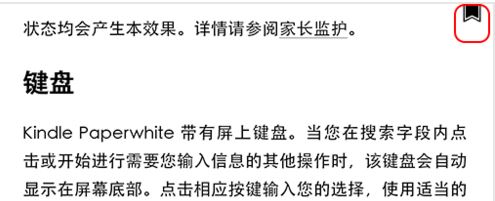
小编教你kindle简单使用方法:标记或者重点笔记
按住并拖动即可选择所需的文本,然后点击“标注”选项。您还可以选择“笔记”选项,以保存带有标题的文本。标注的选段一直在电子书中保留,并且它们可以在 “我的剪贴”文件中找到。
小编教你kindle简单使用方法:关闭推送
在主屏幕上显示一些”为您推荐”内容,如果你想隐藏,那里有一个方法。 您可以前往设置 - >设备选项 - >高级选项,并关闭“主页视图”。
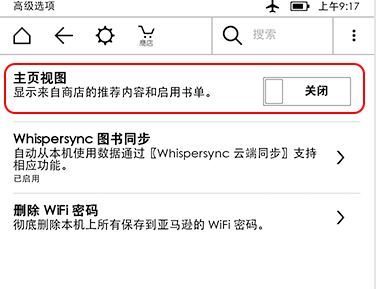
以上便是winwin7小编给大家分享的关于kindle简单使用方法!